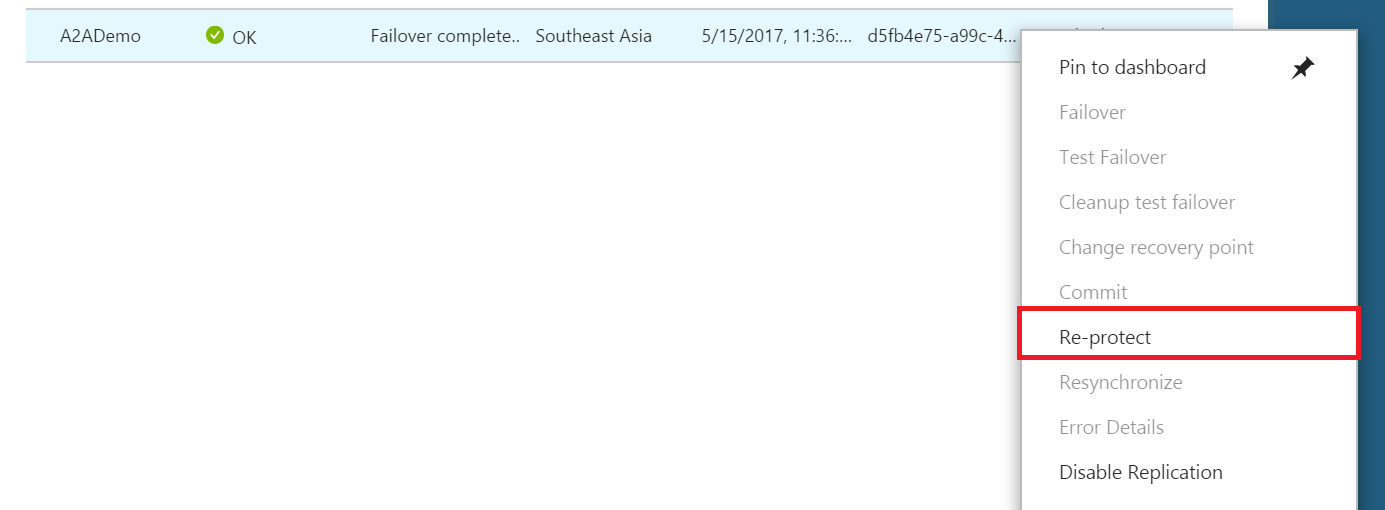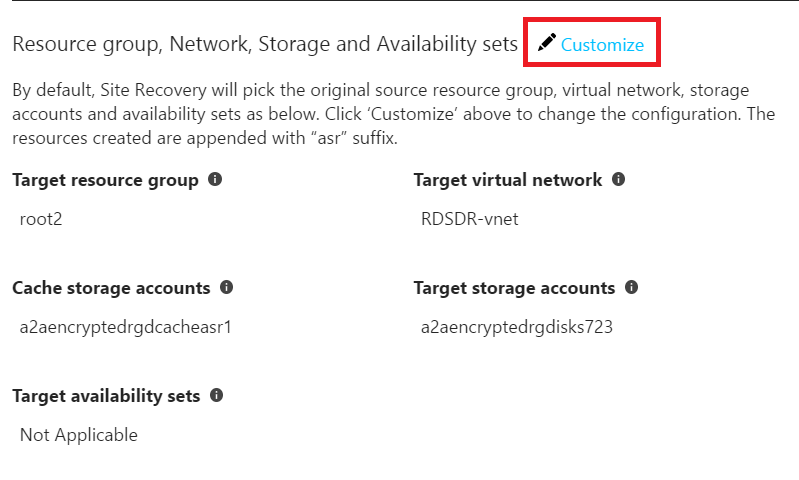Riproteggere macchine virtuali di Azure sottoposte a failover nell'area primaria
Quando si effettua il failover di macchine virtuali di Azure da un'area a un'altra tramite Azure Site Recovery, le macchine virtuali si avviano nell'area secondaria in uno stato non protetto. Se si desidera eseguire il failback delle macchine virtuali nell'area primaria, effettuare le attività seguenti:
- Riproteggere le macchine virtuali nell'area secondaria in modo che avviino la replica nell'area primaria.
- Una volta completata la riprotezione e durante la replica delle macchine virtuali, è possibile effettuare il failover dall'area secondaria all'area primaria.
Prerequisiti
- È necessario eseguire il commit del failover delle macchine virtuali dall'area primaria all'area secondaria. Lo stato della macchina virtuale deve essere Failover sottoposto a commit prima di iniziare.
- Il sito di destinazione primario deve essere disponibile e deve essere possibile accedere a quell'area o crearvi risorse.
Riproteggere una macchina virtuale
In Insieme di credenziali>Elementi replicati, fare clic con il pulsante destro del mouse sulla macchina virtuale sottoposta a failover e selezionare Riproteggi. La direzione della riprotezione deve essere da area secondaria ad area primaria.
Rivedere il gruppo di risorse, la rete, la risorsa di archiviazione e i set di disponibilità. Quindi, seleziona OK. Se esistono risorse contrassegnate come nuove, tali risorse vengono create come parte del processo di riprotezione.
Con questo processo il sito di destinazione viene aggiornato con i dati più recenti. Al termine del processo, viene eseguita la replica differenziale. Sarà quindi possibile effettuare il failover al sito primario. È possibile selezionare l'account di archiviazione o la rete da usare durante la riprotezione tramite l'opzione Personalizza.
Personalizzare le impostazioni di riprotezione
Durante la riprotezione è possibile personalizzare le proprietà seguenti della macchina virtuale di destinazione.
| Proprietà | Note |
|---|---|
| Gruppo di risorse di destinazione | Modificare il gruppo di risorse di destinazione in cui viene creata la macchina virtuale. Come parte della riprotezione, la macchina virtuale di destinazione viene eliminata. Quando si riprotegge una macchina virtuale sottoposta a failover nella macchina virtuale di origine, il gruppo di risorse di destinazione non può essere modificato. |
| Rete virtuale di destinazione | Durante il processo di riprotezione, la rete di destinazione non può essere modificata. Per modificare la rete, ripetere il mapping di rete. |
| Prenotazione della capacità | Configurare una prenotazione della capacità per la macchina virtuale. È possibile creare un nuovo gruppo di prenotazione della capacità per riservare capacità o selezionare un gruppo di prenotazione della capacità esistente. Altre informazioni sulla prenotazione della capacità. |
| Archiviazione di destinazione (la macchina virtuale secondaria non usa dischi gestiti) | È possibile modificare l'account di archiviazione usato dalla macchina virtuale dopo il failover. |
| Dischi gestiti di replica (la macchina virtuale secondaria usa dischi gestiti) | Site Recovery crea dischi gestiti di replica nell'area primaria per eseguire il mirroring dei dischi gestiti della macchina virtuale secondaria. |
| Archiviazione cache | È possibile specificare un account di archiviazione della cache da usare durante la replica. Per impostazione predefinita, se non esiste un account di archiviazione della cache, ne viene creato uno nuovo. Per impostazione predefinita, viene usato il tipo di account di archiviazione (account di archiviazione Standard o account di archiviazione BLOB in blocchi Premium) selezionato per la macchina virtuale di origine nella posizione primaria originale. Ad esempio, durante la replica dall'origine originale nella destinazione, se è stato selezionato Alto abbandono, durante la riprotezione dalla destinazione nell'origine originale il BLOB in blocchi Premium verrà usato per impostazione predefinita. È possibile configurarlo e modificarlo per la riprotezione. Per altre informazioni, vedere Ripristino di emergenza delle macchine virtuali di Azure - Supporto per alto abbandono. |
| Set di disponibilità | Se la macchina virtuale nell'area secondaria fa parte di un set di disponibilità, è possibile scegliere un set di disponibilità per la macchina virtuale di destinazione nell'area primaria. Per impostazione predefinita, Site Recovery tenta di trovare e usare il set di disponibilità esistente nell'area primaria. Durante la personalizzazione, è possibile specificare un nuovo set di disponibilità. |
Cosa accade durante la riprotezione?
Per impostazione predefinita, si verifica quanto segue:
- Viene creato un account di archiviazione della cache nell'area in cui è in esecuzione la macchina virtuale sottoposta a failover.
- Se l'account di archiviazione di destinazione (l'account di archiviazione originario nell'area primaria) non esiste, ne viene creato uno nuovo. Il nome dell'account di archiviazione assegnato corrisponde al nome dell'account di archiviazione usato dalla macchina virtuale secondaria, con il suffisso
asr. - Se la macchina virtuale usa dischi gestiti, nell'area primaria vengono creati dischi gestiti di replica per archiviare i dati replicati dai dischi della macchina virtuale secondaria.
- Vengono create repliche temporanee dei dischi di origine (dischi collegati alle macchine virtuali nell'area secondaria) denominate
ms-asr-<GUID>, che vengono usate per trasferire/leggere i dati. I dischi temporanei consentono di usare la larghezza di banda completa del disco anziché solo il 16% della larghezza di banda dei dischi originali (connessi alla macchina virtuale). I dischi temporanei vengono eliminati al completamento della riprotezione. - Se il set di disponibilità di destinazione non esiste, ne viene creato uno nuovo come parte del processo di riprotezione, se necessario. Se le impostazioni di riprotezione sono state personalizzate, viene usato il set selezionato.
Quando si attiva un processo di riprotezione e la macchina virtuale di destinazione esiste, si verifica quanto segue:
- La macchina virtuale lato destinazione viene disattivata se è in esecuzione.
- Se la macchina virtuale usa dischi gestiti, viene creata una copia del disco originale con un suffisso
-ASRReplica. I dischi originali vengono eliminati. Le copie-ASRReplicavengono usate per la replica. - Se la macchina virtuale usa dischi non gestiti, i dischi di dati della macchina virtuale di destinazione vengono scollegati e usati per la replica. Una copia del disco del sistema operativo viene creata e collegata sulla macchina virtuale. Il disco del sistema operativo originale viene scollegato e usato per la replica.
- Vengono sincronizzate solo le modifiche tra il disco di origine e il disco di destinazione. I backup differenziali vengono calcolati confrontando entrambi i dischi e quindi trasferiti. Controllare di seguito per trovare il tempo stimato per il completamento della riprotezione.
- Una volta completata la sincronizzazione, inizia la replica differenziale e viene creato un punto di ripristino in base ai criteri di replica.
Quando si attiva un processo di riprotezione e i dischi e la macchina virtuale di destinazione non esistono, si verifica quanto segue:
- Se la macchina virtuale usa dischi gestiti, vengono creati dischi di replica con il suffisso
-ASRReplica. Le copie-ASRReplicavengono usate per la replica. - Se la macchina virtuale usa dischi non gestiti, vengono creati dischi di replica nell'account di archiviazione di destinazione.
- I dischi interi vengono copiati dall'area sottoposta a failover nella nuova area di destinazione.
- Una volta completata la sincronizzazione, inizia la replica differenziale e viene creato un punto di ripristino in base ai criteri di replica.
Nota
I dischi ms-asr sono dischi temporanei eliminati dopo il completamento dell'azione di riprotezione. Verrà addebitato un costo minimo in base al prezzo del disco gestito di Azure per il tempo in cui tali dischi sono attivi.
Tempo stimato per eseguire la riprotezione
Nella maggior parte dei casi, Azure Site Recovery non replica i dati completi nell'area di origine. La quantità di dati replicati dipende dalle condizioni seguenti:
- Azure Site Recovery non supporta la riprotezione se i dati della macchina virtuale di origine vengono eliminati, danneggiati o non sono accessibili per qualche motivo. Ad esempio, la modifica o l'eliminazione di un gruppo di risorse. In alternativa, è possibile disabilitare la protezione del ripristino di emergenza precedente e abilitare una nuova protezione dall'area corrente.
- Se i dati della macchina virtuale di origine sono accessibili, vengono calcolati i differenziali confrontando entrambi i dischi e vengono trasferite solo le differenze.
In questo caso, il tempo di riprotezione è maggiore o uguale
checksum calculation time + checksum differentials transfer time + time taken to process the recovery points from Azure Site Recovery agent + auto scale time.
Fattori che regolano il tempo di riprotezione nello scenario 2
I fattori seguenti influiscono sul tempo di riprotezione quando la macchina virtuale di origine è accessibile nello scenario 2:
Tempo di calcolo checksum: il tempo impiegato per completare il processo di abilitazione della replica dalla posizione primaria alla posizione di ripristino di emergenza viene usato come benchmark per il calcolo differenziale del checksum. Passare a Insiemi di credenziali di Servizi di ripristino>Monitoraggio>Processi di Site Recovery per visualizzare il tempo impiegato per completare il processo di abilitazione della replica. Questo sarà il tempo minimo necessario per completare il calcolo del checksum.
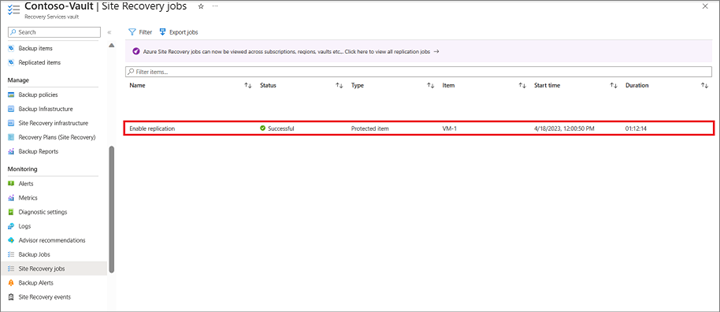
Il trasferimento dei dati differenziale del checksum si verifica a circa il 23% della velocità effettiva del disco.
Il tempo impiegato per elaborare i punti di ripristino inviati dall'agente di Azure Site Recovery: l'agente di Azure Site Recovery continua a inviare punti di ripristino durante la fase di calcolo e trasferimento del checksum. Tuttavia, Azure Site Recovery li elabora solo una volta completato il trasferimento differenziale del checksum. Il tempo impiegato per elaborare i punti di ripristino sarà circa un quinto (1/5) del tempo impiegato per il calcolo differenziale del checksum e del tempo di trasferimento dei differenziali del checksum (tempo per il calcolo differenziale del checksum + tempo per il trasferimento differenziale del checksum). Ad esempio, se il tempo impiegato per il calcolo differenziale del checksum e il trasferimento differenziale del checksum è 15 ore, il tempo impiegato per elaborare i punti di ripristino dell'agente sarà tre ore.
Il tempo di ridimensionamento automatico è circa 20-30 minuti.
Scenario di esempio:
Si consideri l'esempio dello screenshot seguente, in cui l'opzione Abilita replica dalla posizione primaria alla posizione di ripristino di emergenza ha richiesto un'ora e 12 minuti. Il tempo di calcolo del checksum sarà almeno un'ora e 12 minuti. Supponendo che la quantità di dati modificati dopo il failover sia 45 GB e che la velocità effettiva del disco sia 60 Mbps, il trasferimento differenziale si verificherà a 14 Mbps e il tempo impiegato per il trasferimento differenziale sarà 45 GB / 14 Mbps, cioè circa 55 minuti. Il tempo impiegato per elaborare i punti di ripristino è circa un quinto del tempo totale impiegato per il calcolo del checksum (72 minuti) e del tempo impiegato per il trasferimento dei dati (55 minuti), che è circa 25 minuti. Inoltre, sono necessari 20-30 minuti per il ridimensionamento automatico. Quindi, il tempo totale per la riprotezione deve essere di almeno tre ore.
L'esempio precedente è una semplice illustrazione di come stimare il tempo di riprotezione.
Quando la macchina virtuale viene nuovamente protetta dall'area di ripristino di emergenza nell'area primaria, cioè dopo il failover dall'area primaria all'area di ripristino di emergenza, la macchina virtuale di destinazione (macchina virtuale di origine originale) e NIC associate vengono eliminate.
Tuttavia, quando la macchina virtuale viene riprotetta nuovamente dall'area primaria all'area di ripristino di emergenza dopo il failback, la macchina virtuale e le NIC associate nell'area di ripristino di emergenza create durante il failover precedente non vengono eliminate.
Passaggi successivi
Dopo la protezione della macchina virtuale, è possibile avviare un failover. Il failover arresta la macchina virtuale nell'area secondaria e crea e avvia la macchina virtuale nell'area primaria, con brevi tempi di inattività durante questo processo. È consigliabile scegliere un orario appropriato per questo processo ed eseguire un failover di test prima di avviare un failover completo nel sito primario.
Altre informazioni sul failover di Azure Site Recovery.